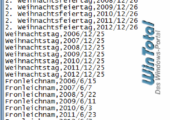
Im SP2 von Microsoft Office 2003 sind Feiertage bis 2012 enthalten.
SP2 ersetzt auf der Festplatte die Datei Outlook.HOL, die die Informationen für den Import der Feiertage enthält. Zu finden ist diese Datei unter »C:\Programme\Microsoft Office\OFFICE11\1031« oder »C:\Program Files\Microsoft Office\OFFICE11\1031« (je nach Betriebssystem).
Die Outlook.HOL-Datei kann mit dem Editor geöffnet werden. Im Editor mit der Tastenkombination [STRG]+[F] kann nach Ländern gesucht werden, z.B. Deutschland oder Schweiz. Änderungen können nach eigenen Wünschen können vorgenommen werden - z.B. kann man die Adventssonntage oder den Aschermittwoch hinzufügen, die standardmäßig nicht enthalten sind. Auch wichtige Geschäftstermine können hinzugefügt werden. Unerwünschte Einträge können gelöscht werden. Sind alle Änderungen gemacht, muss die Datei wieder ins richtige Verzeichnis mit der Endung HOL gespeichert werden.
Ereignis-Eintrag hinzufügen:
[Land oder Beschreibung] ##
Ereignisbeschreibung, JJJJ/MM/TT
Ereignisbeschreibung, JJJJ/MM/TT
Dabei stellt ## die Gesamtzahl von Elementen dar, die für eine bestimmte Beschreibung aufgelistet sind.
Beispiel: 3 Elemente = Monatsabschluss, Finanzamttermin, wichtiger Geschäftstermin
[Finanz-Ereignisse] 3
Monatsabschluss Januar, 2008/01/26
Finanzamttermin Februar, 2008/02/23
wichtiger Geschäftstermin März, 2009/03/24
Ereignis-Eintrag löschen:
Beim Löschen von Einträgen ist zu beachten, dass die Elemente in der Gesamtzahl gekürzt werden.
Beispiel: [Deutschland] hat 119 Elemente und Sie löschen darin 10 Einträge, dann hat Deutschland die Gesamtgröße von 109 Elementen.
Am besten fügt man dies ganz am Ende der Outlook.HOL-Datei hinzu.
Zum Importieren der Feiertagsdatei in Outlook: Menü "Extras" - Optionen - Einstellungen" - Schaltfläche "Kalenderoptionen" - "Feiertage hinzufügen". Im nächsten Schritt wählt man das Land (oder Länder) oder das Ereignis aus, dessen Feiertage oder Ereignisse importiert werden sollen und bestätigt mit "OK“.
Screenshot

 OneNote – Der perfekte digitale Assistent
OneNote – Der perfekte digitale Assistent Microsoft 365: Ihr All-in-One Arbeitsplatz
Microsoft 365: Ihr All-in-One Arbeitsplatz Effiziente Kommunikation mit WhatsApp für den Desktop
Effiziente Kommunikation mit WhatsApp für den Desktop Zusammenfassung vom Microsoft Patchday und Update Rollups für Windows
Zusammenfassung vom Microsoft Patchday und Update Rollups für Windows Upgrade von Windows Home auf Pro – So klappt das Update ohne Datenverlust
Upgrade von Windows Home auf Pro – So klappt das Update ohne Datenverlust So können Sie feststellen, ob Fremde Ihr WLAN nutzen
So können Sie feststellen, ob Fremde Ihr WLAN nutzen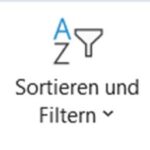 Sie können Sie eine Excel-Tabelle automatisch sortieren
Sie können Sie eine Excel-Tabelle automatisch sortieren Mehr Spieleperformance in Windows 11 – diese Tricks helfen
Mehr Spieleperformance in Windows 11 – diese Tricks helfen


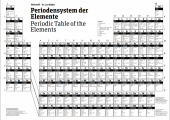
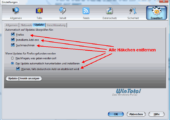

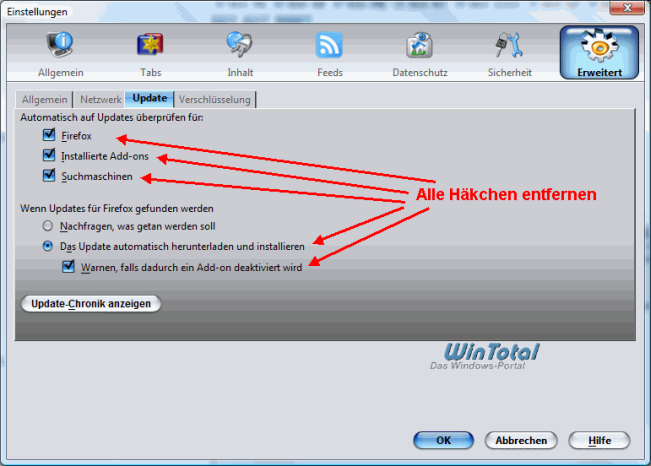
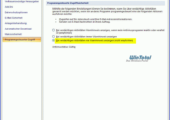
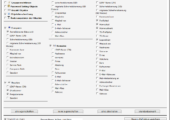
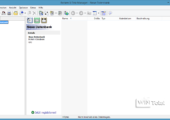

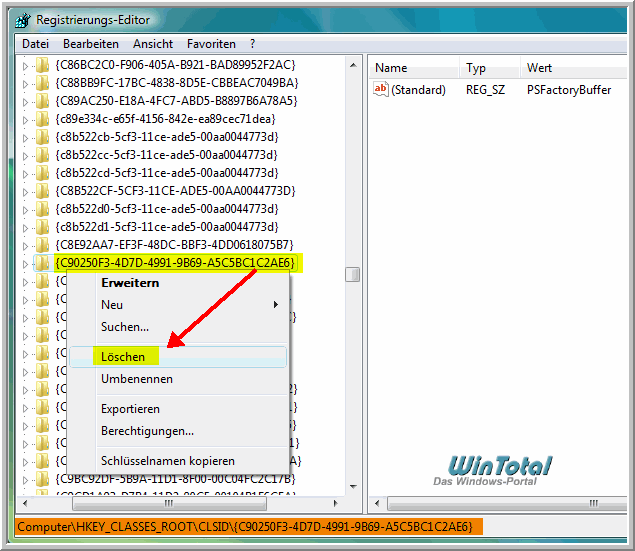

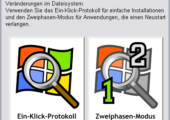
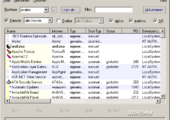
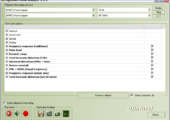
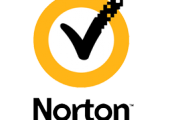



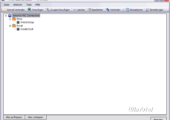
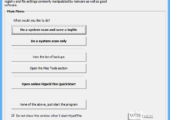
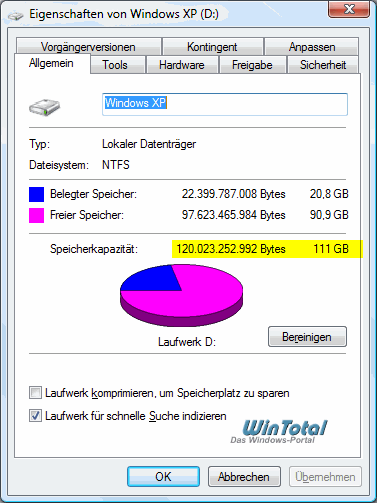
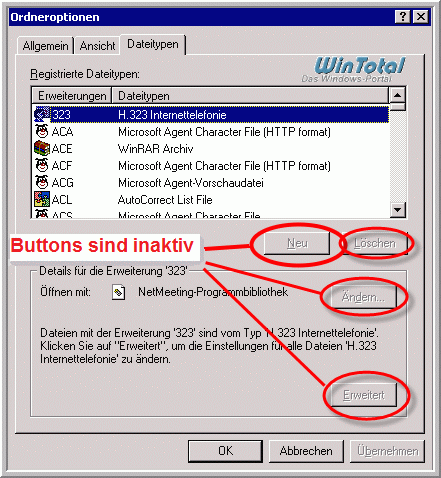
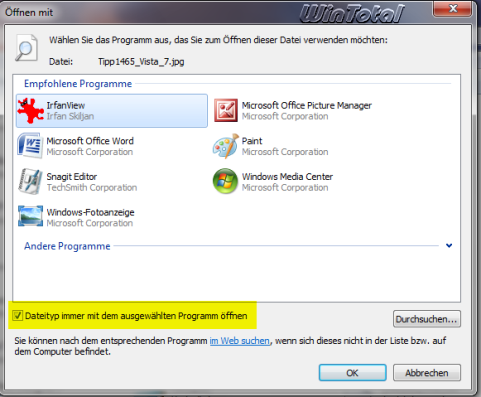
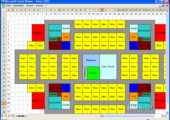
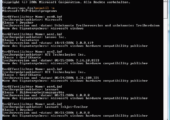
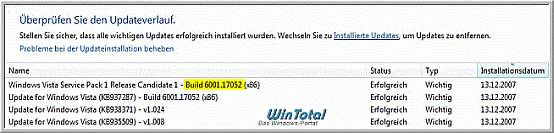
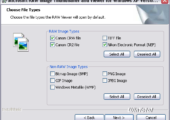



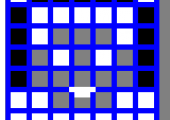

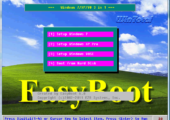

Neueste Kommentare